Vẻ đẹp của những đóa hoa từ lâu đã là nguồn cảm hứng bất tận…
Bản ghi cuộc gọi trên Google Meet sẽ được sao chép vào Google Docs
Có gì thay đổi
Bạn có thể chuyển đổi cuộc họp video trên Google Meet thành Google Documents. Tệp đã chép lại được lưu trong thư mục máy chủ lưu trữ “Meet Recording” trong Google Drive, tương tự như Meeting Recording. Chỉ có thể truy cập tính năng này khi sử dụng Google Meet trên máy tính để bàn hoặc máy tính xách tay. Tại thời điểm này, tính năng này chỉ được hỗ trợ bằng tiếng Anh.
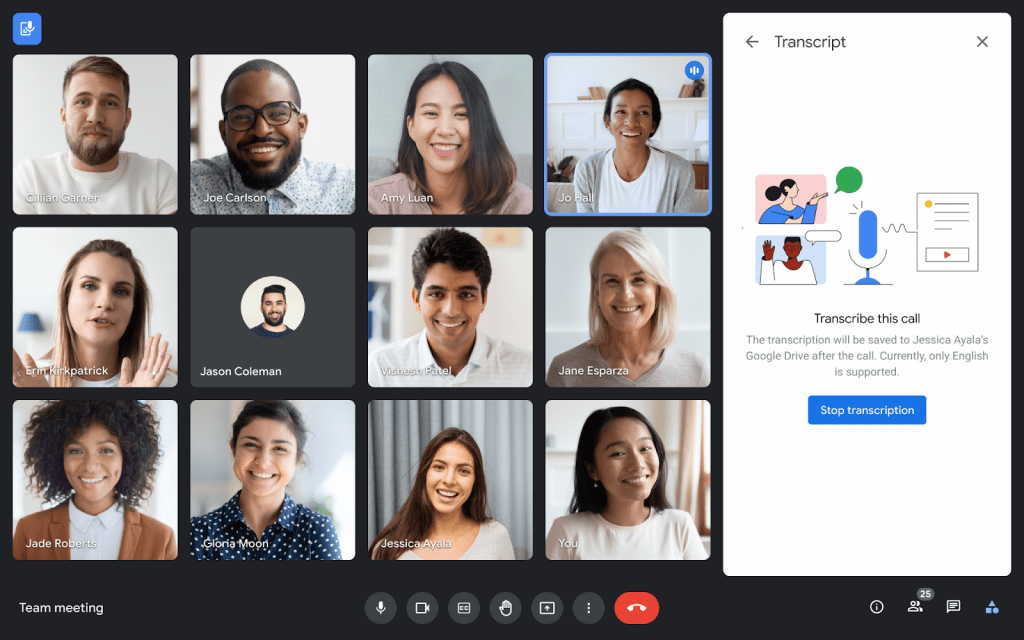
Ai bị tác động
Người dùng cuối
Tại sao lại quan trọng
Bản ghi cuộc họp có thể tự động ghi lại cuộc thảo luận cuộc họp, giúp việc theo dõi sau đó hoặc phục vụ như một bản ghi dễ dàng hơn.
Đối với các cuộc họp có ít hơn hoặc bằng 200 người mời, người chủ trì cuộc họp, những người đồng tổ chức hoặc người khởi xướng bản ghi sẽ nhận được một liên kết đến tài liệu phiên âm qua email sau khi cuộc họp kết thúc. Ngoài ra, bản ghi sẽ tự động được đính kèm vào lịch mời họp liên quan.
Đối với các cuộc họp có hơn 200 người tham dự, bản ghi âm sẽ chỉ được chia sẻ với những người tổ chức cuộc họp, người chủ trì, người đồng tổ chức và những người dùng cá nhân đã bắt đầu một bản ghi âm. Đối với các cuộc họp định kỳ, các tài liệu phiên âm mới sẽ liên tục được thêm vào lời mời trên Calendar.
Thông tin bổ sung
Trước khi tham gia cuộc họp, những người tham dự sẽ thấy một thông báo cho họ biết khi bảng Transcribing hoạt động.
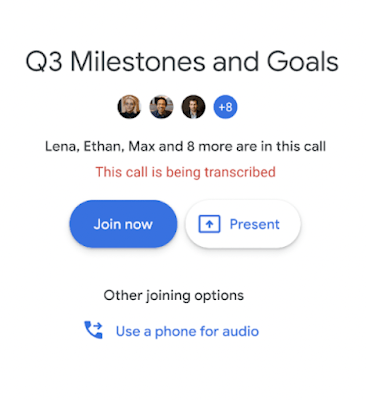
Bắt đầu
- Quản trị viên:
- Tính khả dụng để sử dụng tính năng này sẽ được BẬT theo mặc định và có thể được cấu hình ở cấp nhóm, miền hoặc đơn vị tổ chức. Lưu ý rằng không có quyền kiểm soát của quản trị viên đối với khách hàng Google Workspace Business Standard.
- Truy cập Trung tâm trợ giúp để tìm hiểu thêm về cách bật hoặc tắt Bản ghi cho Meet.
- Lưu ý: Đối với người dùng Google Workspace Education có giấy phép giáo viên, việc chuyển đổi được BẬT theo mặc định. Đối với những người có giấy phép sinh viên, việc chuyển đổi được TẮT theo mặc định.
- Người dùng cuối:
- Nếu tắt, những người tham gia trong miền có thể sử dụng bản ghi.máy chủ lý, chỉ những người tổ chức cuộc họp và người đồng tổ chức mới có thể bật bản ghi.
- Để sử dụng bản ghi trong cuộc họp, người dùng đủ điều kiện có thể truy cập bảng hoạt động và nhấp vào “Transcribt”. Khi được bật, huy hiệu “Transcribing” sẽ xuất hiện ở góc trên cùng bên trái của cuộc họp. Để kết thúc phiên âm, người dùng có thể nhấp vào “Dừng phiên âm” và nó sẽ được lưu vào Google Drive của họ. Bản ghi âm sẽ không bắt đầu nếu không có người dùng đủ điều kiện bắt đầu nó.
Thời gian triển khai
- Miền phát hành nhanh và theo lịch trình: Giới thiệu kéo dài (có thể lâu hơn 15 ngày để hiển thị tính năng) bắt đầu từ ngày 24 tháng 10 năm 2022
Khả dụng
- Có sẵn cho Google Workspace Business Standard, Business Plus, Enterprise Starter, Enterprise Standard, Enterprise Plus, Education Plus, và khách hàng phiên bảnTeaching and Learning Upgrade
- Không khả dụng với Google Workspace Essentials, Business Starter, Education Standard, Enterprise Essentials, Education Fundamentals, Frontline và Nonprofits, cũng như các khách hàng cũ của G Suite Basic và Business
- Không khả dụng cho tài khoản Google cá nhân
Nguồn: Gimasys



